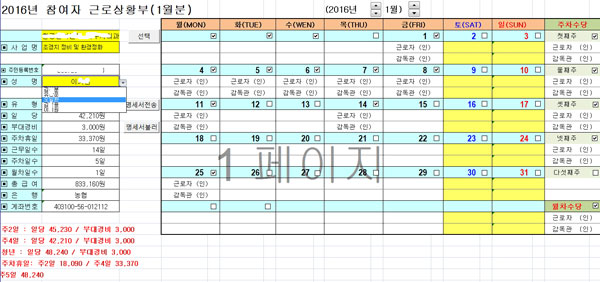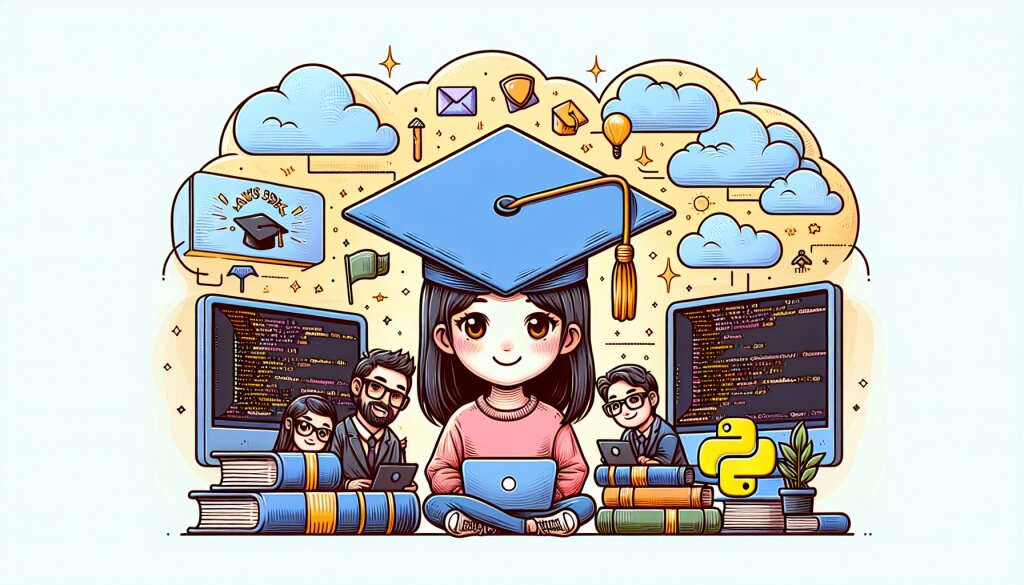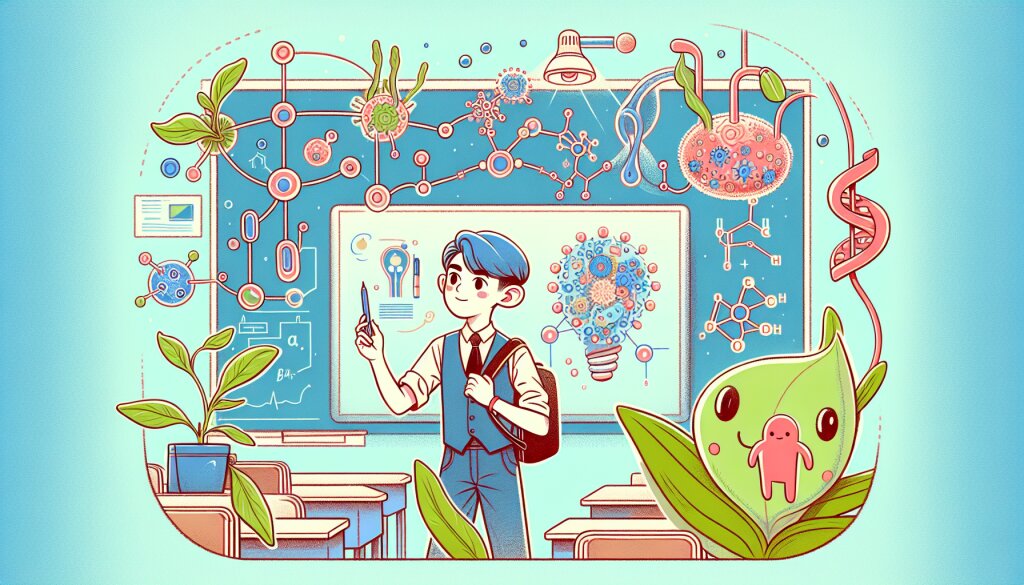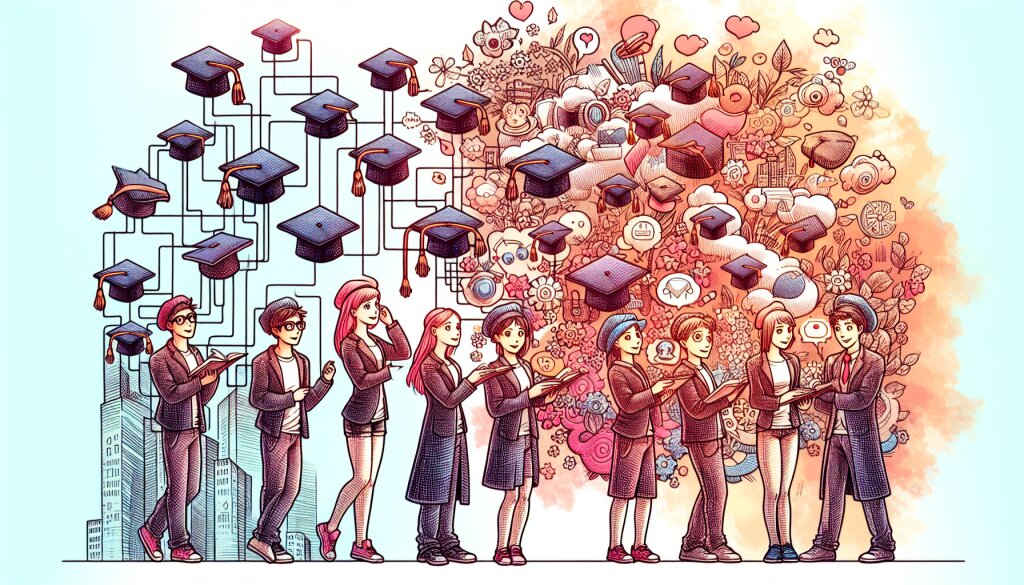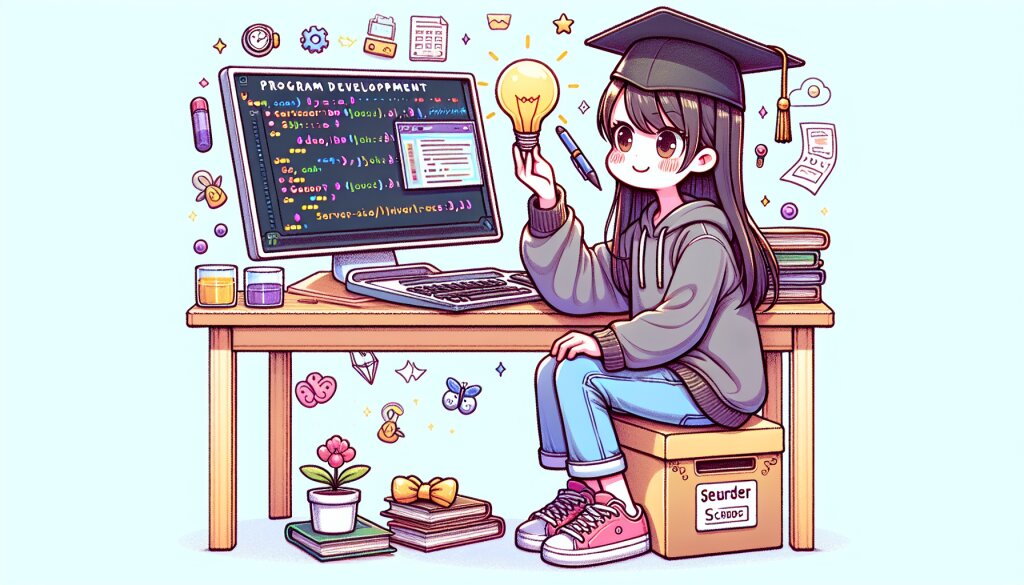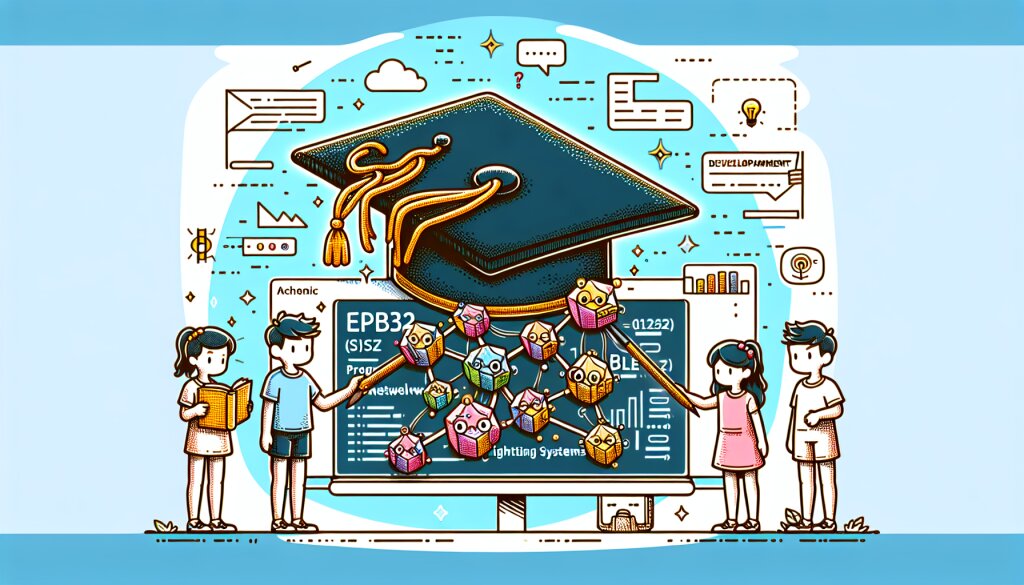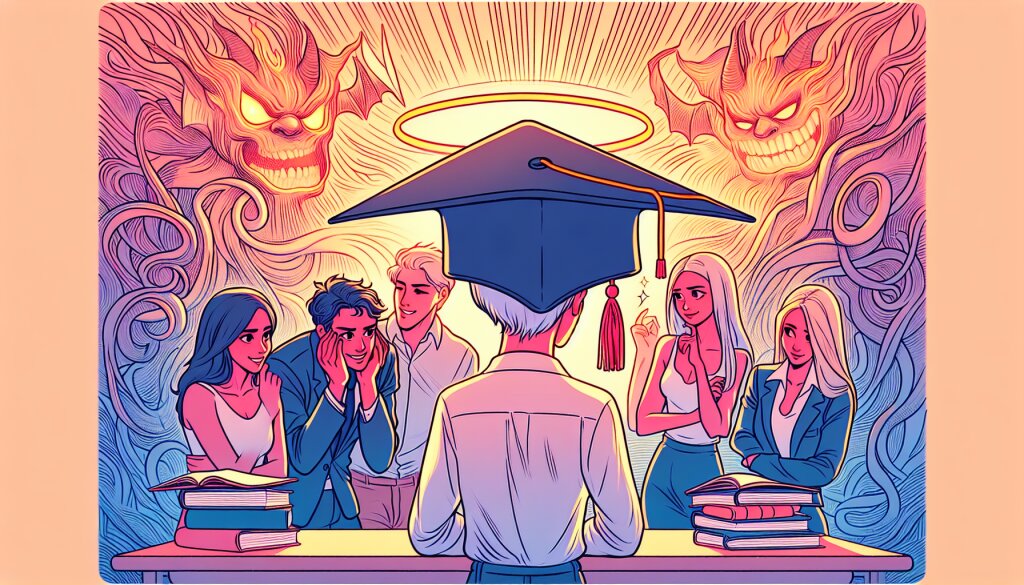피벗 차트 고급 기능: 필드 버튼, 타임라인 활용 🚀

안녕하세요, 엑셀 마스터가 되고 싶은 여러분! 오늘은 피벗 차트의 숨겨진 보석 같은 기능들을 파헤쳐 볼 거예요. 특히 필드 버튼과 타임라인을 활용하는 방법에 대해 깊이 있게 알아보겠습니다. 이 기술들을 익히면 여러분의 데이터 분석 능력이 한층 업그레이드될 거예요! 😎
재능넷에서 제공하는 이 가이드를 통해, 여러분은 엑셀 전문가로 한 걸음 더 나아갈 수 있을 것입니다. 자, 그럼 시작해볼까요?
1. 피벗 차트의 기본 이해 📊
피벗 차트는 피벗 테이블의 데이터를 시각적으로 표현한 것입니다. 이를 통해 복잡한 데이터를 쉽게 이해하고 분석할 수 있죠. 하지만 많은 사용자들이 기본적인 기능만 사용하고 있어요. 고급 기능을 활용하면 더욱 강력한 분석이 가능합니다.
피벗 차트는 기본적으로 행, 열, 값 영역으로 구성됩니다. 이 구조를 이해하는 것이 고급 기능을 활용하는 첫 걸음이에요.
2. 필드 버튼의 힘 💪
필드 버튼은 피벗 차트의 숨은 영웅입니다. 이 버튼을 통해 차트의 구조를 동적으로 변경할 수 있어요.
필드 버튼 활용 팁:
- 필드 버튼을 클릭하여 필터링 옵션 설정
- 드래그 앤 드롭으로 필드 위치 변경
- 우클릭으로 추가 옵션 접근
필드 버튼을 마스터하면 데이터를 다양한 각도에서 분석할 수 있습니다. 예를 들어, 판매 데이터를 분석할 때 제품별, 지역별, 시간별로 쉽게 전환할 수 있죠.
3. 타임라인의 마법 ⏳
타임라인 기능은 시간 기반 데이터를 분석할 때 특히 유용합니다. 이를 통해 트렌드를 쉽게 파악하고 예측할 수 있어요.
타임라인 활용 방법:
- 날짜 필드를 타임라인 영역으로 드래그
- 기간 설정 (년, 분기, 월 등)
- 슬라이더를 이용해 특정 기간 선택
타임라인을 활용하면 시간에 따른 변화를 동적으로 확인할 수 있습니다. 이는 특히 계절성 트렌드나 장기적인 성장 패턴을 분석할 때 매우 유용해요.
4. 실전 예제: 판매 데이터 분석 🛍️
자, 이제 배운 내용을 실제 상황에 적용해 볼까요? 가상의 온라인 쇼핑몰 데이터를 분석해보겠습니다.
분석 목표:
- 월별 판매 트렌드 파악
- 상위 판매 제품 확인
- 지역별 판매 성과 비교
먼저, 피벗 테이블을 생성하고 피벗 차트를 만들어 봅시다.
1. 데이터 선택 > 삽입 > 피벗 테이블
2. 피벗 테이블 만들기 > 새 워크시트
3. 필드 목록에서 필요한 필드 선택:
- 행: 제품명
- 열: 판매일자
- 값: 판매금액 (합계)
4. 피벗 차트 삽입
이제 필드 버튼과 타임라인을 활용하여 더 깊이 있는 분석을 해봅시다.
- 필드 버튼 활용: '제품명' 필드 버튼을 클릭하고 '값 필터링'을 선택하여 상위 5개 제품만 표시
- 타임라인 추가: '판매일자' 필드를 타임라인 영역으로 드래그하여 월별 분석 가능하게 설정
- 지역 분석: '지역' 필드를 '필터' 영역에 추가하여 특정 지역의 판매 현황 파악
이러한 고급 기능을 활용하면, 단순한 차트에서 벗어나 다각도로 데이터를 분석할 수 있습니다. 예를 들어, 특정 달에 특정 제품의 판매가 급증한 이유를 파악하거나, 지역별 판매 전략을 수립하는 데 도움이 될 수 있죠.
5. 고급 팁과 트릭 🧙♂️
피벗 차트를 더욱 효과적으로 활용하기 위한 몇 가지 추가 팁을 소개합니다.
고급 활용 팁:
- 계산된 필드 사용하기
- 조건부 서식 적용
- 슬라이서 추가로 인터랙티브한 대시보드 만들기
- 피벗 차트 새로 고침 자동화
이러한 고급 기능들을 마스터하면, 여러분의 데이터 분석 능력은 한층 더 업그레이드될 것입니다. 예를 들어, 계산된 필드를 사용하여 이익률을 계산하거나, 조건부 서식을 적용하여 중요한 데이터를 시각적으로 강조할 수 있습니다.
슬라이서를 추가하면 사용자가 쉽게 데이터를 필터링할 수 있는 인터랙티브한 대시보드를 만들 수 있죠. 또한, 피벗 차트 새로 고침을 자동화하면 항상 최신 데이터를 기반으로 분석할 수 있습니다.
이러한 기술들을 익히면, 여러분은 단순한 엑셀 사용자에서 진정한 데이터 분석가로 거듭날 수 있을 것입니다. 재능넷에서 제공하는 다양한 엑셀 관련 강좌를 통해 이러한 고급 기술들을 더 깊이 있게 학습할 수 있답니다. 🌟
6. 실전 응용: 비즈니스 인사이트 도출 💼
지금까지 배운 기술들을 실제 비즈니스 상황에 적용해 보겠습니다. 가상의 글로벌 기업 데이터를 분석하여 중요한 인사이트를 도출해 봅시다.
분석 시나리오:
- 글로벌 판매 데이터 분석
- 제품 카테고리별 성과 평가
- 지역별 시장 점유율 파악
- 계절성 트렌드 식별
먼저, 피벗 테이블과 차트를 설정합니다:
1. 데이터 준비: 판매일자, 지역, 제품카테고리, 판매액 포함
2. 피벗 테이블 생성:
- 행: 제품카테고리
- 열: 판매일자 (월별로 그룹화)
- 값: 판매액 (합계)
- 필터: 지역
3. 피벗 차트 삽입: 누적 막대 차트 선택
4. 타임라인 추가: 판매일자 필드 사용
이제 고급 기능을 활용하여 더 깊이 있는 분석을 수행합니다:
- 필드 버튼 활용: '제품카테고리' 필드 버튼을 클릭하여 상위 3개 카테고리만 표시하고, 나머지는 '기타'로 그룹화
- 타임라인 조정: 타임라인을 사용하여 최근 12개월의 데이터만 표시
- 계산된 필드 추가: '성장률' 필드를 생성하여 전년 대비 성장률 계산
- 조건부 서식 적용: 성장률에 따라 셀 색상 변경 (양수: 녹색, 음수: 빨간색)
이러한 분석을 통해 다음과 같은 비즈니스 인사이트를 얻을 수 있습니다:
- 최근 12개월 동안 가장 높은 성장률을 보인 제품 카테고리 식별
- 지역별 시장 점유율 변화 추세 파악
- 계절성 판매 패턴 확인 및 재고 관리 전략 수립
- 저성과 지역 또는 제품 카테고리에 대한 개선 전략 도출
이러한 인사이트를 바탕으로 경영진은 더 나은 의사결정을 내릴 수 있습니다. 예를 들어, 성장하는 카테고리에 더 많은 자원을 투자하거나, 특정 지역의 마케팅 전략을 조정할 수 있죠.
피벗 차트의 고급 기능을 마스터하면, 여러분은 단순한 데이터 정리를 넘어 진정한 비즈니스 인텔리전스를 제공할 수 있습니다. 이는 여러분의 커리어에 큰 도움이 될 것입니다. 재능넷에서 제공하는 다양한 데이터 분석 강좌를 통해 이러한 실전 스킬을 더욱 발전시켜 보세요! 🚀
7. 피벗 차트의 미래: 데이터 시각화의 진화 🔮
피벗 차트는 계속해서 진화하고 있습니다. 최신 트렌드와 미래 전망에 대해 알아보겠습니다.
피벗 차트의 미래 트렌드:
- AI 기반 자동 인사이트 생성
- 실시간 데이터 연동
- 증강 현실(AR)을 활용한 3D 시각화
- 자연어 처리를 통한 음성 명령 지원
이러한 미래 트렌드는 데이터 분석을 더욱 직관적이고 접근성 높은 것으로 만들 것입니다. 예를 들어, AI가 자동으로 데이터의 이상치를 감지하고 인사이트를 제공하거나, AR을 통해 3D 공간에서 데이터를 탐색할 수 있게 될 것입니다.
이러한 변화에 발맞추어 우리도 계속해서 학습하고 발전해야 합니다. 재능넷에서는 이러한 최신 트렌드를 반영한 강좌들을 지속적으로 업데이트하고 있으니, 관심 있는 분들은 꼭 확인해 보세요!
마무리: 데이터 마스터로의 여정 🏆
지금까지 피벗 차트의 고급 기능, 특히 필드 버튼과 타임라인 활용에 대해 깊이 있게 알아보았습니다. 이러한 기술들을 마스터하면, 여러분은 단순한 데이터 정리를 넘어 진정한 비즈니스 인사이트를 제공할 수 있는 데이터 전문가로 거듭날 수 있습니다.
기억하세요, 데이터 분석은 단순히 도구를 다루는 것이 아닙니다. 그것은 스토리를 말하는 것이며, 숫자 속에 숨겨진 의미를 찾아내는 것입니다. 피벗 차트는 그 여정에서 강력한 도구가 될 것입니다.
여러분의 지속적인 학습과 성장을 응원합니다. 재능넷에 서 제공하는 다양한 데이터 분석 강좌를 통해 여러분의 스킬을 더욱 발전시켜 나가세요. 데이터의 세계는 무궁무진하며, 여러분의 가능성 또한 그러합니다!
핵심 요약:
- 필드 버튼을 활용하여 동적인 데이터 분석 수행
- 타임라인으로 시간 기반 데이터를 효과적으로 탐색
- 고급 기능을 통해 심층적인 비즈니스 인사이트 도출
- 최신 트렌드를 파악하고 지속적으로 학습하는 자세 필요
여러분의 데이터 분석 여정에 행운이 함께하기를 바랍니다. 어려움에 부딪힐 때마다 이 글을 떠올려보세요. 여러분은 이미 강력한 도구를 손에 쥐고 있습니다. 이제 그것을 마음껏 활용할 차례입니다!
데이터로 가득한 세상에서 여러분의 통찰력이 빛나길 바랍니다. 화이팅! 🌟